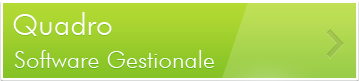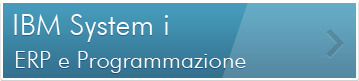[MANUALE DEMO ON CALL]
Scopri in 15 minuti i vantaggi che GLEvolution apporta al tuo lavoro
Dopo il download del file, procedere quindi con l'installazione del componente sul proprio PC: cliccando sul pulsante Esegui.
proseguire con l'installazione premendo il tasto Next 2 volte
e quindi Install.
Una volta terminata l'installazione dell'Applet è possibile avviarla direttamente lasciando impostata la voce "Webgate400 Applet" premendo poi il tasto Finish.
Sarà comunque possibile richiamare in ogni momento l'Applet dal menù Start + Programmi + Webgate400 + Webgate400 Applet, oppure premendo l'icona ne Quick Lunch di Windows.
PRIMA CONNESSIONE
Inserire nel campo
Sistema: demo.glevo.it;
utente DVFDEMO;
password: DVFDEMO (entrambe maiuscole).
NB: La prima volta il sistema potrebbe avviare una funzione di LiveUpdate per allineare l'Applet con delle migliorie rispetto alla versione appena scaricata; se dovesse comparire questa funzione, premere il tasto Update e attendere che il sistema torni alla mappa di connessione (eventualmente ridigitare utente e password sopra descritti)
A questo punto potete godere di tutte le funzionalità di Golden Lake evolution!